
软件大小:1.90 MB软件语言:简体中文授权方式:免费软件
更新时间:2021-03-24运行环境:Win ALL
推荐下载 软件大小 版本说明 下载地址
迅捷屏幕录像工具是一款专业的视频录制软件,可以帮助用户朋友轻松录制视频,功能是非常强大的。迅捷屏幕录像工具支持一般清晰度和原画质高清录制,它有美轮美奂的无损画质,操作简单易上手,让教学视频、电影游戏触手可及。

迅捷屏幕录像工具正版购买:
购买链接:https://www.aiviy.com/item/xunjieshipin?pid=12
迅捷屏幕录像工具为您带来了一套有效简单而专业的屏幕录制方案。
支持全屏录制与区域录制两种录制方式,满足不同用户的录制需求。
录屏格式,支持输出为AVI、MP4、FLV等多种常见的视频输出格式。
音频选项,提供了全部录制、仅系统声音、仅麦克风声音、不录声音,可以根据需要来选择。
画质,为用户提供了标清、高清、原画三种画质效果。
您可以自定义设置录制的保存路径。
支持开启录制后自动隐藏到任务栏。
支持录制鼠标指针,或选择不录制。
支持对鼠标指针的点击声音、移动轨迹、鼠标高亮、点击效果、热键设置等参数进行调整。
简单直观的用户界面,任何用户都能够轻松使用。
提供了对于热键操作的支持,你可以设置启动热键、暂停热键。
可以直接查看录制的时长。
1、等待迅捷屏幕录像工具破解版下载完成,然后解压缩并双击exe文件进入安装向导
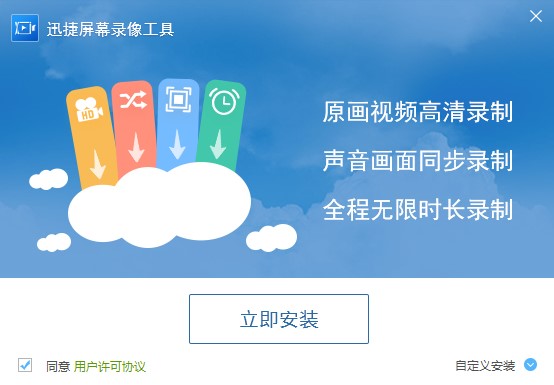
2、可以选则立即安装,也可以点击自定义安装修改默认设置
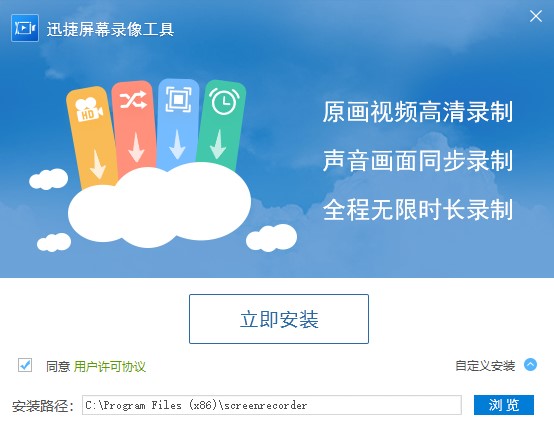
3、然后点击立即安装开始安装,安装需要几十秒时间,请耐心等待
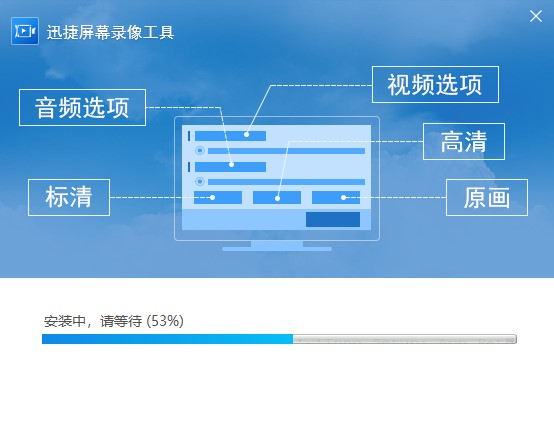
4、点击立即体验即可退出安装向导启动软件
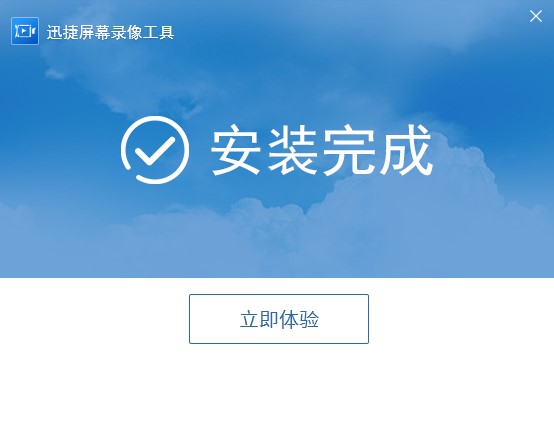
第一步: 选择“视频”和“音频”录制方式;
第二步: 点击“开始”(快捷键Ctrl+1)即可实时录制;
第三步: 录完点“停止”(快捷键Ctrl+2)即可,无需等待;
第四步: 即停即生成,就这么简单!
问:为什么录制的视频画面漆黑一片(黑屏)?
答:首先确认录制区域没有问题,然后「Win + R」调出运行窗口,输入「dxdiag.exe」,在DirectX 诊断工具的「显示」页面,禁用DirectDraw加速。
问:为什么我录制游戏的时候会花屏?
答:关闭软件,重新打开,选择录制模式为「游戏模式」,还是花屏的话更新下显卡驱动或者卸载重装。
问:录制的视频很模糊怎么回事?
答:可能是录制画质太低了,可以前往「设置」-「录制选项」那里设置画质为高清或者原画,再进行录制。